目前,部分電腦用戶在升級了Win10系統之後,都遇到了一些使用上的問題,其中,遇到浏覽器出現亂碼這個問題的電腦用戶還真不好,介於這一點,今天,小編就給大家演示一下遇到Win10系統浏覽器字體出現亂碼時的解決方法,還不知道怎麼解決這一狀況的用戶趕緊圍觀過來吧!
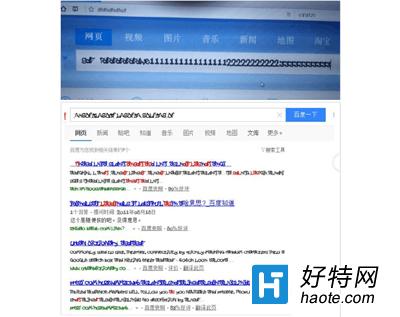
Win10浏覽器字體亂碼解決方法
1、打開浏覽器,並打開開發人員工具(試用系統自帶的edge,按f12);
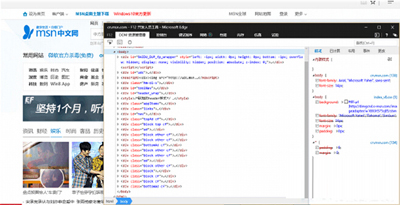
2、點擊選擇元素圖標,之後點選亂碼字體;點選網頁內亂碼字體這一行;
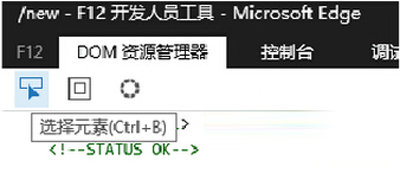
3、在開發人員工具內右側的樣式欄,找到繼承自body下的,font-family;
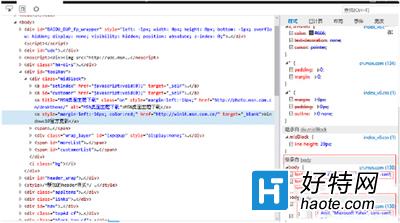
4、取消前面的對勾,會發現,亂碼字體變化了,這就證明,就是該行所使用的字體有問題,選擇該行,一項一項刪除,就會定位到有問題的字體上(本人是Arial字體有問題),搜索並下載該字體,右鍵安裝;
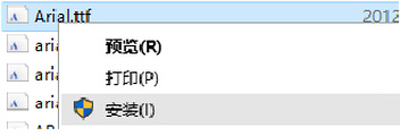
5、關閉浏覽器重新打開頁面,顯示正常。